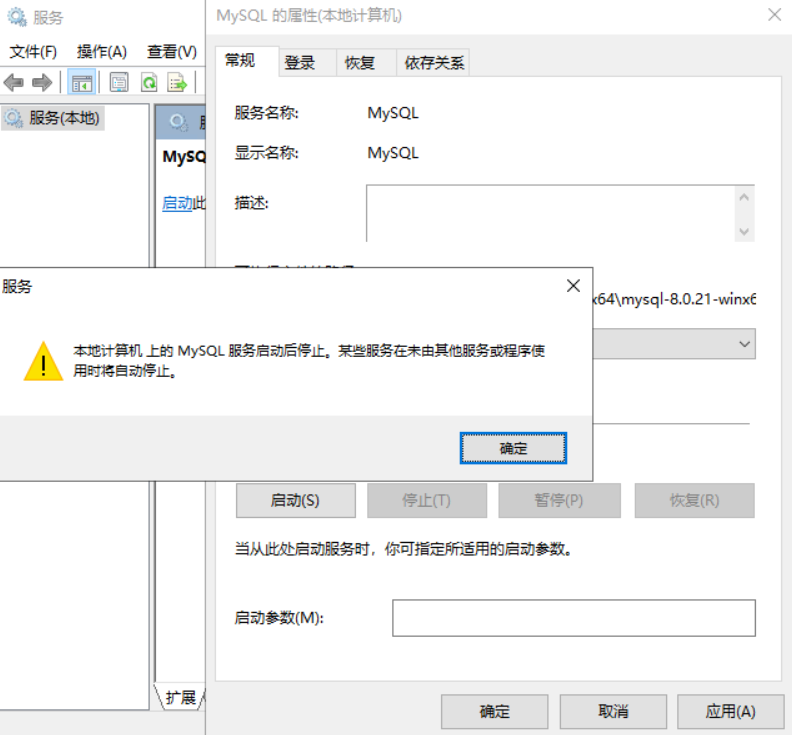下载
首先下载MySql的安装包,刚开始我是在官网下载的,但是下载速度太慢了,后面用的国内镜像下载的,速度飞快。
地址: http://mirrors.ustc.edu.cn/mysql-ftp/Downloads/MySQL-8.0/
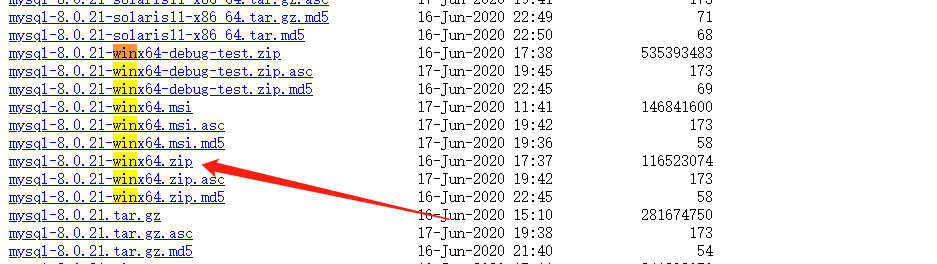
我选择的是mysql-8.0.21-winx64.zip
安装
把压缩包解压得到如下内容。你的压缩包里是没有mysql.ini文件的这个需要后续加上去
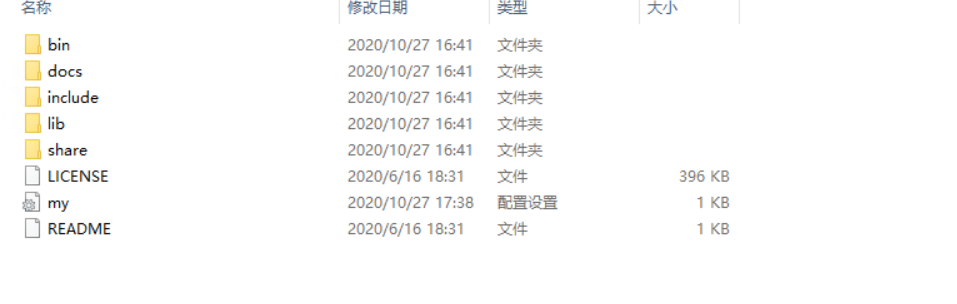
创建文本然后再改成.ini
[mysqld] # 设置3306端口 port=3306 # 设置mysql的安装目录 basedir=C:MySQL # 设置mysql数据库的数据的存放目录 datadir=C:MySQLData # 允许最大连接数 max_connections=200 # 允许连接失败的次数。 max_connect_errors=10 # 服务端使用的字符集默认为utf8mb4 character-set-server=utf8mb4 # 创建新表时将使用的默认存储引擎 default-storage-engine=INNODB # 默认使用“mysql_native_password”插件认证 #mysql_native_password default_authentication_plugin=mysql_native_password [mysql] # 设置mysql客户端默认字符集 default-character-set=utf8mb4 [client] # 设置mysql客户端连接服务端时默认使用的端口 port=3306 default-character-set=utf8mb4
管理员身份运行cmd,切换到mySql安装包的bin目录,执行命令初始化mysql
mysqld --initialize --console
但是我遇到了一个错误,估计很多人都会遇到

这个需要安装个微软常用运行库,这个库我估计在本地安装了vs的应该不会存在这个问题。
地址:https://hrtsea.com/11075.html
初始化成功!
然后我安装服务并启动,但是它弹出一个错误

我去服务里面启动给我弹出这样的提示
执行名称
mysqld --initialize
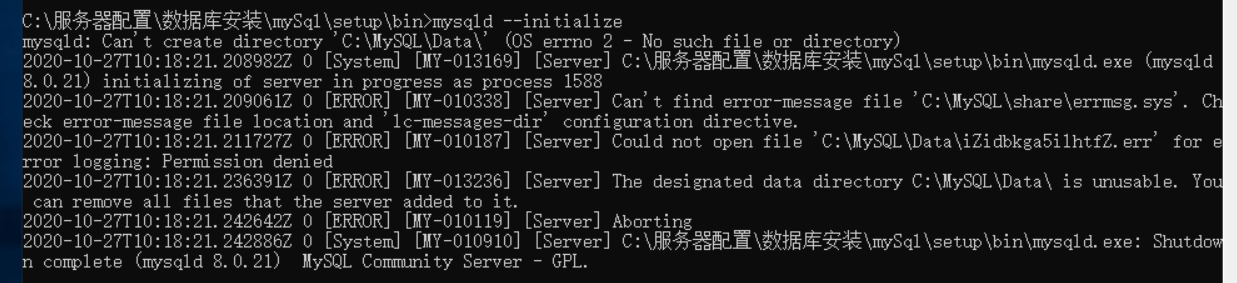
这个具体需要看下具体什么错误,很明显提示我这个文件夹不存在,对了我在ini文件中配置了路径但是他不会自己创建文件,所以我手动创建了这个文件夹
然后再执行
mysqld --initialize
启动服务
net start mysql
成功。
总结
参考链接:https://blog.csdn.net/qq_37350706/article/details/81707862
如果遇到需要更新密码的情况
可以参考这个
https://blog.51cto.com/zhangxinqi/2177264